愛犬・愛猫との健やかな暮らしのために ペット用品通販・ペットライフのペピイ
配送について
なるべく早く届けてほしい
STEP1 次回お届け日予定日の変更を選ぶ
次回お届け日予定日の欄にある「変更」をクリックします。

STEP2 次回お届け希望日を変更する
次回お届け希望日から、「すぐにお届け」を選択します。
※「すぐにお届け」を選択された場合、次回1回分のみ前倒しとなり、2回目以降のお届け日は自動的に変更されません(お届けスケジュール参照)。
2回目以降のお届け日のご変更は、上記の「次回お届け日」を過ぎてから可能となりますので、あらためてご変更手続きください。
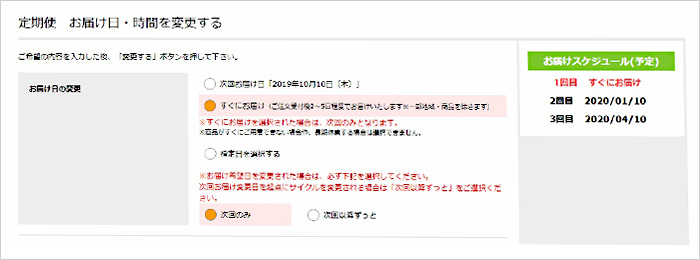
※ご注文受付後、2~5日程度でお届けいたします※一部地域・商品を除きます
STEP3 注文内容を確認する
変更内容が完了した場合は、「変更内容を確認する」ボタンをクリックしてください。

その後、変更内容に合わせ、「次回のみ」「次回以降ずっと」のいずれかを選択し「内容を確認する」をクリックしてください。
変更の内容によっては、選択できない場合がございますので、下記のご注意をご確認ください。
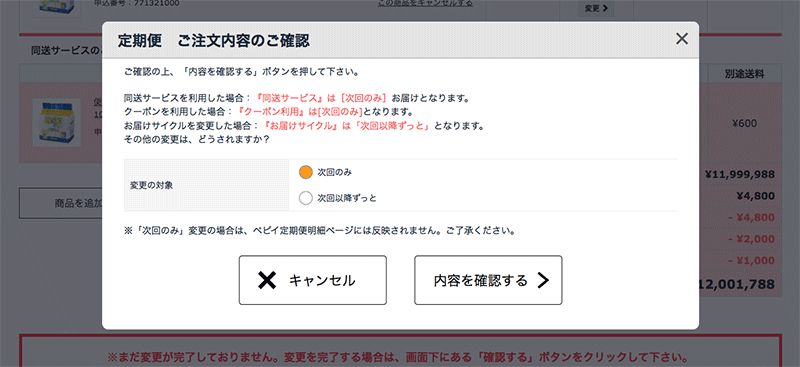
ご注意
- 同送サービスを利用した場合は[次回のみ]のお届けとなり、
- クーポンを利用した場合は[次回のみ]
- お届けサイクルを変更した場合は「次回以降ずっと」
- 商品の追加をした場合は「次回以降ずっと」
- すぐにお届けは「次回のみ」となります。
※「次回のみ」変更された場合は、ペピイ定期便明細ページには反映されません。反映については、「定期便ご注文履歴の確認」をご確認ください。
またお届け日が過ぎるまで変更は行えません。ご了承ください。
※マイページでのお届け内容の変更や同送サービスのお申し込みは、1配送につき1回に限ります。
2回目以降は、お電話またはお問い合わせフォームよりお願いいたします。
STEP4 確認・完了
ご注文内容の確認を行います。
変更された内容に誤りがないか、ご確認の上、「変更内容を確定する」ボタンをクリックしてください。
変更が完了し、変更受付中となります。

フードが余っているので1回お休みしたい、次回のお届け日を変更したい
※1回お休みされる場合は、「次回お届け日」をご変更頂くことでお届け予定日の変更が可能です。
STEP1 次回お届け日予定日の変更を選ぶ
次回お届け日予定日の欄にある「変更」をクリックします。

STEP2 次回お届け希望日を変更する
次回お届け希望日から、「指定日を選択する」を選択し、次回のお届け希望日を選択します。
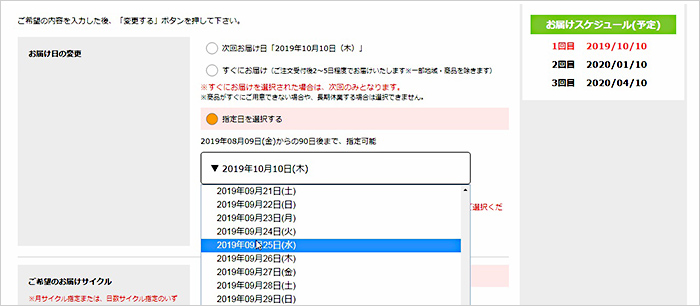
次回お届け希望日を選択したら、「次回のみ」または「次回以降ずっと」を選びます。
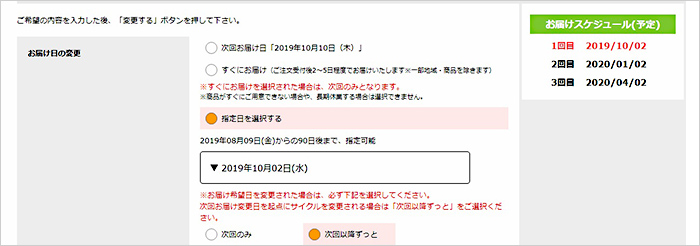
STEP3 注文内容を確認する
変更内容が完了した場合は、「変更内容を確認する」ボタンをクリックしてください。

その後、変更内容に合わせ、「次回のみ」「次回以降ずっと」のいずれかを選択し「内容を確認する」をクリックしてください。
変更の内容によっては、選択できない場合がございますので、下記のご注意をご確認ください。
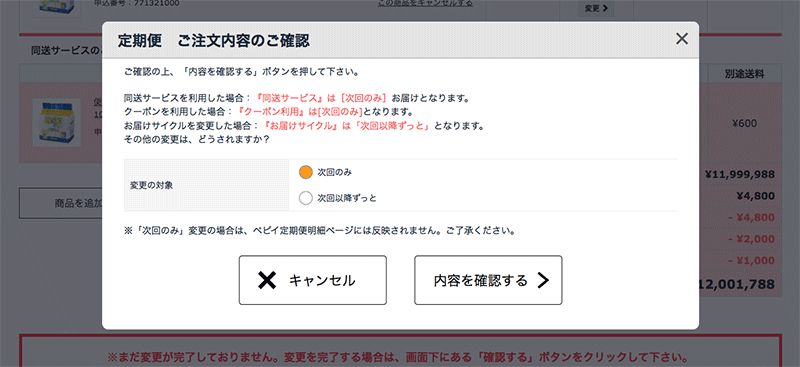
ご注意
- 同送サービスを利用した場合は[次回のみ]のお届けとなり、
- クーポンを利用した場合は[次回のみ]
- お届けサイクルを変更した場合は「次回以降ずっと」
- 商品の追加をした場合は「次回以降ずっと」
- すぐにお届けは「次回のみ」となります。
※「次回のみ」変更された場合は、ペピイ定期便明細ページには反映されません。反映については、「定期便ご注文履歴の確認」をご確認ください。
またお届け日が過ぎるまで変更は行えません。ご了承ください。
※マイページでのお届け内容の変更や同送サービスのお申し込みは、1配送につき1回に限ります。
2回目以降は、お電話またはお問い合わせフォームよりお願いいたします。
STEP4 確認・完了
ご注文内容の確認を行います。
変更された内容に誤りがないか、ご確認の上、「変更内容を確定する」ボタンをクリックしてください。
変更が完了し、変更受付中となります。

お届けの間隔を変更したい
STEP1 お届けサイクルの変更を選ぶ
お届けサイクルの欄にある「変更」をクリックします。

STEP2 お届けサイクルを変更する
ご希望のお届けサイクルから「月サイクル指定」「日数サイクル指定」を選択してください。

例えば月サイクルを1ヶ月から2ヵ月に変更するとお届けスケジュールも変わります。
STEP3 注文内容を確認する
変更内容が完了した場合は、「変更内容を確認する」ボタンをクリックしてください。

その後、変更内容に合わせ、「次回のみ」「次回以降ずっと」のいずれかを選択し「内容を確認する」をクリックしてください。
変更の内容によっては、選択できない場合がございますので、下記のご注意をご確認ください。
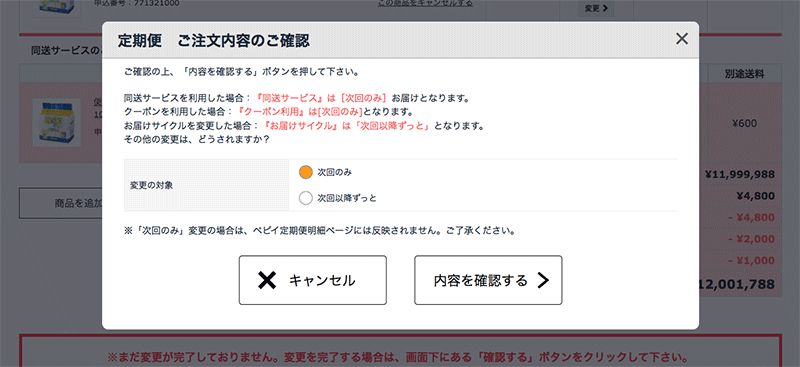
ご注意
- 同送サービスを利用した場合は[次回のみ]のお届けとなり、
- クーポンを利用した場合は[次回のみ]
- お届けサイクルを変更した場合は「次回以降ずっと」
- 商品の追加をした場合は「次回以降ずっと」
- すぐにお届けは「次回のみ」となります。
※「次回のみ」変更された場合は、ペピイ定期便明細ページには反映されません。反映については、「定期便ご注文履歴の確認」をご確認ください。
またお届け日が過ぎるまで変更は行えません。ご了承ください。
※マイページでのお届け内容の変更や同送サービスのお申し込みは、1配送につき1回に限ります。
2回目以降は、お電話またはお問い合わせフォームよりお願いいたします。
STEP4 確認・完了
ご注文内容の確認を行います。
変更された内容に誤りがないか、ご確認の上、「変更内容を確定する」ボタンをクリックしてください。
変更が完了し、変更受付中となります。

お届け時間帯サービスを変更したい
STEP1 お届け時間指定の変更を選ぶ
次回お届け予定日・お届けサイクルの欄にある「変更」をクリックします。

STEP2 お届け時間指定を変更する
「お届け時間をご指定ください」の枠よりご希望のお時間帯を選択してください。
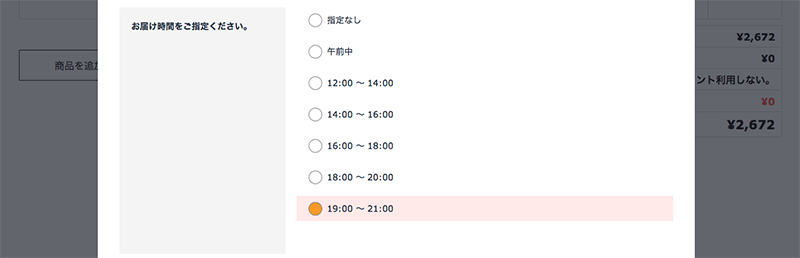
STEP3 注文内容を確認する
変更内容が完了した場合は、「変更内容を確認する」ボタンをクリックしてください。

その後、変更内容に合わせ、「次回のみ」「次回以降ずっと」のいずれかを選択し「内容を確認する」をクリックしてください。
変更の内容によっては、選択できない場合がございますので、下記のご注意をご確認ください。
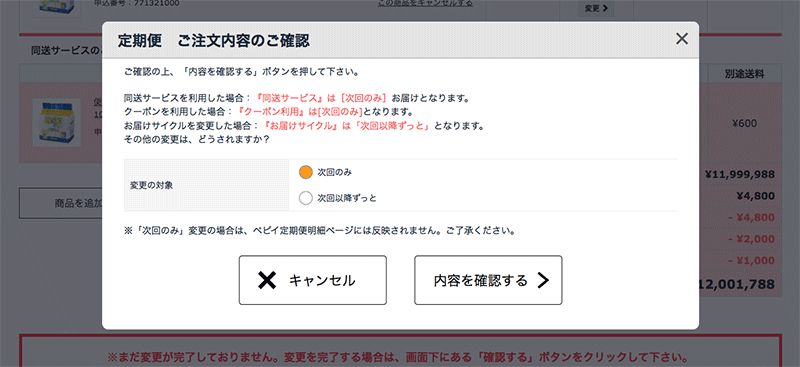
ご注意
- 同送サービスを利用した場合は[次回のみ]のお届けとなり、
- クーポンを利用した場合は[次回のみ]
- お届けサイクルを変更した場合は「次回以降ずっと」
- 商品の追加をした場合は「次回以降ずっと」
- すぐにお届けは「次回のみ」となります。
※「次回のみ」変更された場合は、ペピイ定期便明細ページには反映されません。反映については、「定期便ご注文履歴の確認」をご確認ください。
またお届け日が過ぎるまで変更は行えません。ご了承ください。
※マイページでのお届け内容の変更や同送サービスのお申し込みは、1配送につき1回に限ります。
2回目以降は、お電話またはお問い合わせフォームよりお願いいたします。
STEP4 確認・完了
ご注文内容の確認を行います。
変更された内容に誤りがないか、ご確認の上、「変更内容を確定する」ボタンをクリックしてください。
変更が完了し、変更受付中となります。

お届け先を変更したい
STEP1 お届け先の変更を選ぶ
お届け先・お支払方法・ポイント利用欄の「変更」をクリックします。

STEP2 お届け先を変更する
お届け先の選択より、変更を希望するお届け先を選択してください。
※お届け先の追加・変更は、マイページの会員情報編集より行ってください。
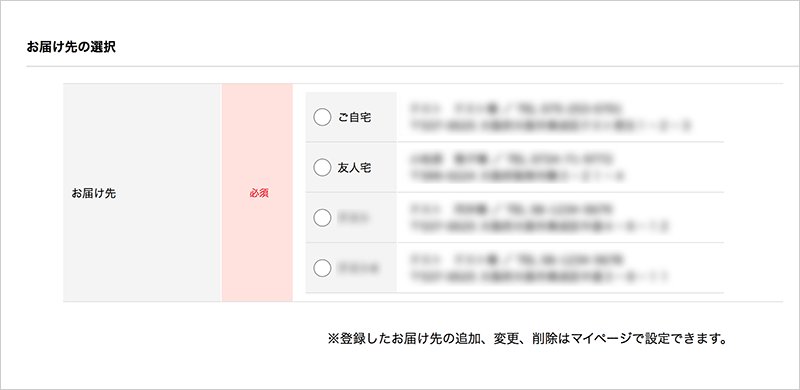
STEP3 ご請求書のお届け先の選択
お届け先を変更された場合、ご請求書のお届け先を選択できます。
※お支払い方法に「代金引換」を選択した場合、請求書送付先は必ずお届け先となります。
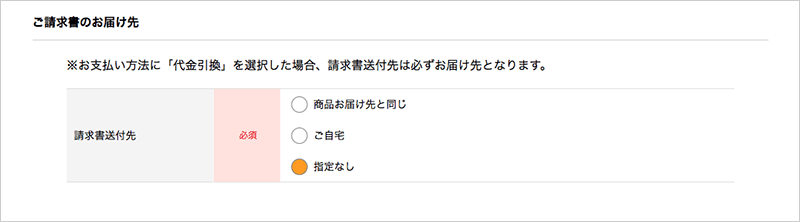
STEP4 注文内容を確認する
変更内容が完了した場合は、「変更内容を確認する」ボタンをクリックしてください。

その後、変更内容に合わせ、「次回のみ」「次回以降ずっと」のいずれかを選択し「内容を確認する」をクリックしてください。
変更の内容によっては、選択できない場合がございますので、下記のご注意をご確認ください。
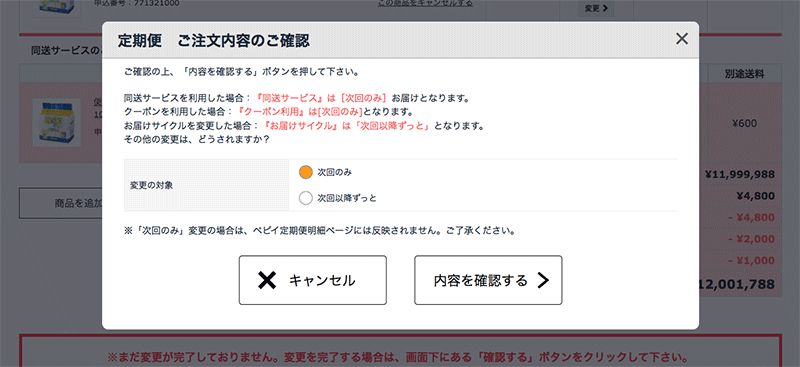
ご注意
- 同送サービスを利用した場合は[次回のみ]のお届けとなり、
- クーポンを利用した場合は[次回のみ]
- お届けサイクルを変更した場合は「次回以降ずっと」
- 商品の追加をした場合は「次回以降ずっと」
- すぐにお届けは「次回のみ」となります。
※「次回のみ」変更された場合は、ペピイ定期便明細ページには反映されません。反映については、「定期便ご注文履歴の確認」をご確認ください。
またお届け日が過ぎるまで変更は行えません。ご了承ください。
※マイページでのお届け内容の変更や同送サービスのお申し込みは、1配送につき1回に限ります。
2回目以降は、お電話またはお問い合わせフォームよりお願いいたします。
STEP5 確認・完了
ご注文内容の確認を行います。
変更された内容に誤りがないか、ご確認の上、「変更内容を確定する」ボタンをクリックしてください。
変更が完了し、変更受付中となります。


